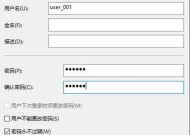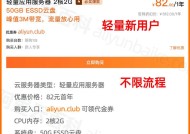如何访问云服务器的桌面环境?
- 网络技术
- 2025-04-16
- 14
- 更新:2025-04-09 01:38:22
随着云计算技术的发展,越来越多的用户开始使用云服务器来搭建网站、存储数据或者进行开发测试。但是,有时我们需要通过图形界面来管理和操作服务器,这时就需要访问云服务器的桌面环境。本文将为您详细指导如何访问云服务器的桌面环境,让您的管理操作变得更加直观便捷。
什么是云服务器桌面环境?
在深入了解如何访问之前,让我们先来了解一下什么是云服务器桌面环境。简单来说,桌面环境是指云服务器上运行的图形用户界面(GUI),它为用户提供了一个可视化的操作平台,使得服务器的管理更加直观,类似于我们在个人电脑上的操作体验。

选择合适的桌面环境
在访问云服务器桌面环境之前,您需要确定想要使用的桌面环境类型。常见的桌面环境有Xfce、KDE、GNOME等。不同的桌面环境在资源占用、功能特性上有所差异。比如,KDE桌面界面较为华丽但占用资源较多,而Xfce则更为轻量。选择适合自己需求的桌面环境是至关重要的一步。
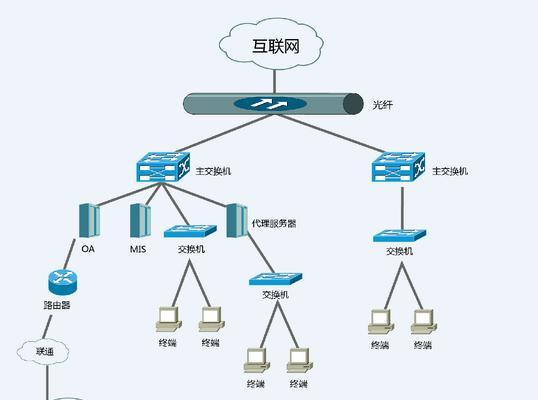
访问云服务器桌面环境的准备工作
在尝试访问之前,您需要确保您的云服务器已经安装了桌面环境,并且您已经通过SSH或者控制台成功登录到服务器上。您的本地计算机应安装有远程桌面协议客户端软件,如FreeRDP、VNCViewer等,用于建立远程桌面连接。
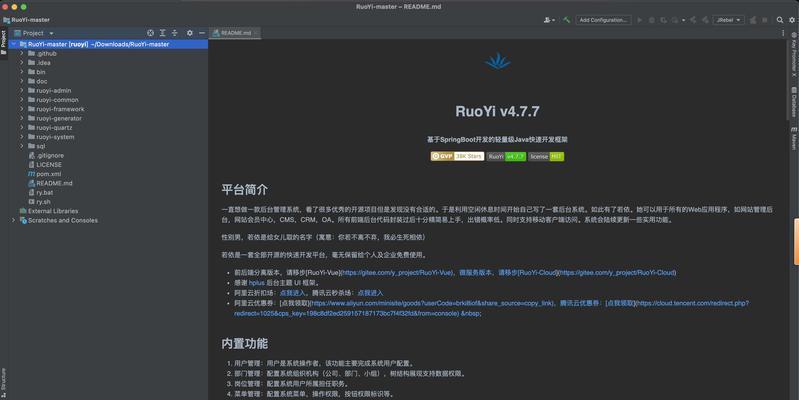
步骤一:安装桌面环境
以Ubuntu系统为例,您可以使用apt包管理器安装桌面环境。打开终端输入以下命令:
```bash
sudoaptupdate
sudoaptinstallubuntu-desktop
```
安装完成后,重启服务器以使更改生效。
步骤二:配置远程桌面
大多数Linux发行版默认不会配置远程桌面服务,您需要手动开启。以VNC服务为例,您可以使用以下命令安装和配置VNC服务器:
```bash
sudoaptinstalltightvncserver
vncserver:1
```
这将会启动VNC服务并允许您通过`:1`来访问。
步骤三:启动桌面环境
启动VNC服务后,您需要运行桌面环境。VNC服务器通常会通过命令行启动,但您可以使用如下命令让VNC服务器连接到桌面环境:
```bash
vncserver:1-geometry1280x800-depth24
```
这条命令会启动一个分辨率为1280x800,颜色深度为24位的VNC会话。
步骤四:连接到远程桌面
现在您已经准备好连接到云服务器的桌面环境了。在您的本地计算机上,启动之前安装的VNC客户端软件。输入云服务器的IP地址和端口号(例如:`123.45.67.89:1`),并点击连接。
首次连接时,VNC客户端会提示您输入密码。这是您在启动VNC服务时设置的密码。输入正确的密码后,您将能够看到服务器的桌面环境。
常见问题和解决方案
问题一:无法连接到桌面环境
这可能是由于网络问题或者防火墙设置不当。检查您的网络连接和服务器的防火墙规则,确保远程桌面服务的端口没有被屏蔽。
问题二:连接速度慢
可能是因为服务器和本地计算机之间的网络连接不稳定或带宽较小。您可以尝试降低桌面分辨率或颜色深度来提高速度。
问题三:桌面环境响应迟缓
可能是因为资源不足或桌面环境配置不当。检查服务器资源使用情况,适当优化或更换为更轻量级的桌面环境。
结语
通过本文的介绍,您应该已经掌握了如何访问云服务器的桌面环境。无论是进行日常管理还是复杂的开发任务,通过图形界面操作都可以让您的工作变得更加简单高效。请确保遵循上述步骤,并在遇到问题时参考常见问题的解决方案。如果您对服务器管理还有其他疑问,欢迎继续探索和学习更多的云技术知识。
上一篇:手机充电器购买时应注意什么?
下一篇:陆巡USB音乐连接方法是什么?